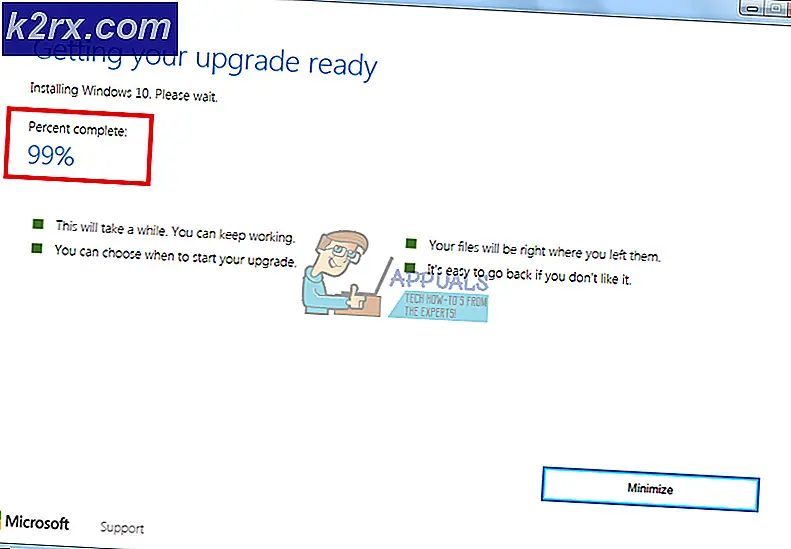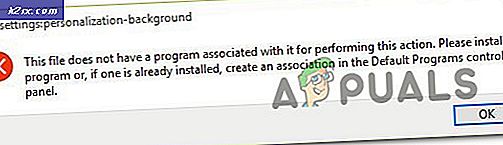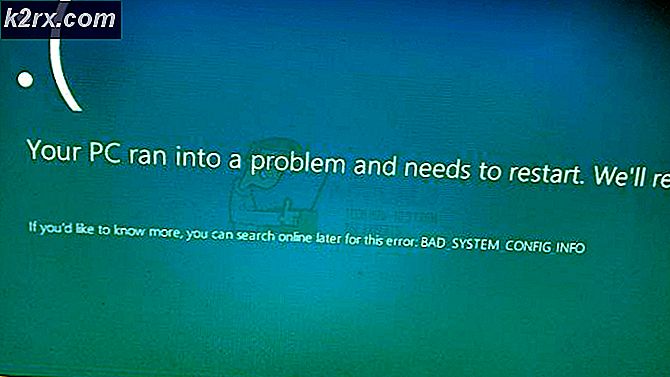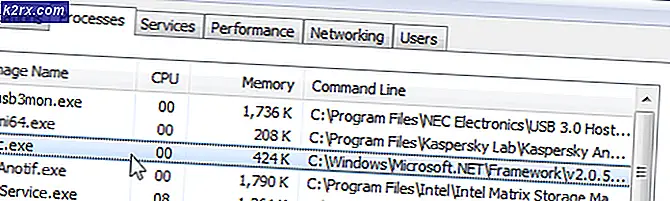Memecahkan Masalah iTunes Tidak Dapat Menghubungkan 'Kesalahan Tidak Dikenal 0XE80000A'
Kesalahan iTunes "0xe80000a”Terjadi ketika komputer Anda tidak dapat membuat koneksi dengan perangkat Apple Anda dan disertai dengan pesan berikut“iTunes tidak dapat terhubung ke ponsel ini terjadi kesalahan yang tidak diketahui 0xe80000a". Ini dapat disebabkan oleh beberapa faktor seperti kabel atau port USB rusak, proses iTunes tidak berfungsi dan banyak lagi yang akan kita bahas nanti.
Kesalahan ini bisa sangat mengganggu karena pengguna tidak dapat menggunakan iTunes untuk mengelola perangkat Apple mereka dari komputer Windows mereka. Meskipun demikian, ini dapat dengan mudah diperbaiki dengan mengikuti beberapa solusi sederhana (tergantung pada skenario Anda) yang disediakan di bawah. Namun sebelum kita membahasnya, mari kita bahas terlebih dahulu penyebab pesan kesalahan tersebut sehingga Anda memiliki sedikit pemahaman tentang kesalahan tersebut.
Apa yang menyebabkan 'iTunes Tidak Dapat Tersambung ke Ponsel ini. Terjadi Kesalahan Tidak Diketahui Terjadi Pesan Kesalahan 0xe80000a di Windows?
Penyebab pesan kesalahan tersebut dapat berbeda tergantung pada berbagai skenario, namun, paling sering, ini disebabkan oleh alasan berikut -
Solusi 1: Atur Ulang Folder Lockdown di iTunes
iTunes memiliki folder Lockdown di Windows yang menyimpan sertifikat keamanan perangkat iOS yang sebelumnya terhubung menggunakan iTunes ke komputer Anda. Anda perlu menghapus folder ini untuk mengatur ulang folder kuncian sehingga semua sertifikat keamanan dihapus. Untuk melakukannya:
- tekan Windows + R kunci untuk membuka kotak Jalankan dan ketik %Data aplikasi%.
- Kemudian navigasikan ke "apel"Dan hapus direktori bernama"Kuncitara" Didalam itu.
- Setelah selesai, luncurkan kembali iTunes dan hubungkan perangkat Apple Anda lagi.
- Jika kesalahan itu disebabkan karena masalah validitas sertifikat maka semoga, Anda tidak akan mendapatkan kesalahan ini lagi.
Solusi 2: Perbarui Windows dan iTunes
Ada beberapa pengguna yang menghadapi masalah tersebut karena versi Windows atau iTunes yang sudah ketinggalan zaman. Karena versi iTunes harus terbaru untuk mendapatkan pembaruan dari Apple seperti pembaruan perangkat lunak (pembaruan iOS), jadi jika Anda memiliki versi iTunes yang kedaluwarsa di komputer Anda, maka Anda akan mendapatkan kesalahan ini. Solusi yang baik di sini adalah untuk melihat apakah Windows Anda memiliki pembaruan yang tertunda. Jika ya, perbarui Windows Anda terlebih dahulu, lalu unduh versi terbaru iTunes dan instal lagi. Berikut cara memeriksa pembaruan Windows 10 yang tertunda:
- tekan Tombol Windows + I untuk membuka Pengaturan jendela.
- Pergi ke Pembaruan dan Keamanan tab.
- Setelah Anda berada di tab Pembaruan Windows, arahkan kursor ke sisi kanan dan kemudian klik 'Periksa Pembaruan'.
- Tunggu hingga selesai memindai dan cari unduhan yang tertunda. Setelah diminta, unduh pembaruan yang tertunda lalu Mengulang kembali sistem Anda.
- Setelah itu, Anda bisa mengupdate aplikasi iTunes Anda (jika ada).
Solusi 3: Hapus iTunes sepenuhnya di Windows dan Instal ulang
Hal berikutnya yang harus dilakukan ketika Anda mendapatkan kesalahan ini adalah membuang semua komponen terkait iTunes di mesin Windows Anda dan kemudian menginstalnya kembali.
- Buka Lari kotak dengan menekan Tombol Windows + R.
- Ketik "appwiz.cpl"Dan tekan Memasukkan.
- Kemudian, hapus instalan iTunes dari daftar program yang diinstal. Setelah melakukan itu, pergi ke recycle bin dan hapus isinya (dengan kata lain, kosongkan recycle bin Anda).
- Setelah itu, Anda perlu menghapus sisa-sisa iTunes di file %file program% direktori di Windows. Untuk melakukan itu, buka kotak Run dengan menekan Windows + R.
- Ketik %file program% dan tekan Memasukkan.
- Cari foldernya iTunes, Halo, iPod dan hapus jika ada. Anda juga dapat mencari entri seperti Halo dalam Program dan fitur tab dari Panel kendali dan hapus instalannya dari sana.
Solusi 4: Hentikan Proses Terkait iTunes Tertentu dan Hubungkan Kembali Perangkat Apple Anda
Hal berikutnya yang dapat Anda coba adalah menghentikan beberapa proses iTunes dari Task Manager dan kemudian menghubungkan kembali perangkat Apple Anda ke mesin Windows Anda. Proses yang perlu Anda hentikan adalah "PodService.exe, AppleMobileDeviceService.exe, atau iTunesHelper.exe”.
- Buka pengelola tugas dengan mengklik kanan pada bilah tugas dan memilih opsi "Pengelola tugas”Atau hanya dengan menekan Alt + Ctrl + Hapus dan memilih Task Manager dari sana.
- Apa pun itu, saat Anda membuka Pengelola Tugas, buka Proses tab dan cari proses di atas dan akhiri masing-masing dengan mengklik kanan pada nama proses dan memilih opsi "Berakhir sekarang”.
- Setelah mengakhiri proses ini, putuskan sambungan telepon Anda dari komputer dan sambungkan kembali. Luncurkan iTunes dan lihat apakah Anda mendapatkan kesalahan ini sekali lagi.
Solusi 5: Nonaktifkan Perangkat Lunak Antivirus / Keamanan di Windows
Terkadang, perangkat lunak antivirus yang Anda gunakan mungkin memblokir kemampuan iTunes untuk membuat koneksi yang berhasil dengan mesin Windows Anda karena menganggapnya sebagai risiko keamanan. Oleh karena itu, ini selalu merupakan langkah yang baik nonaktifkan perangkat lunak antivirus Anda di Windows untuk sementara dan coba sambungkan perangkat Anda lagi. Jika kesalahan itu disebabkan karena blokade perangkat lunak antivirus, semoga Anda tidak mendapatkan kesalahan setelah menonaktifkannya.
Dalam skenario seperti itu, Anda memiliki dua opsi. Anda dapat mengubah perangkat lunak antivirus dan mengunduh perangkat lunak lain atau hanya membuat pengecualian untuk file iTunes dalam antivirus Anda sehingga tidak menandainya sebagai berbahaya.